Microsoft Edge, browserul web implicit pentru Windows 11, are o parte echitabilă de detractori. Dacă sunteți unul dintre aceștia, poate doriți să dezinstalați Microsoft Edge de pe computerul dvs. cu Windows 11. Cu toate acestea, spre deosebire de multe aplicații din dosarul Aplicații, butonul Dezinstalare este gri pentru Microsoft Edge. Totuși, este încă posibil din punct de vedere tehnic să îl dezinstalați.
Înainte de a dezinstala Microsoft Edge, este important să știți că este profund integrat în sistemul de operare Windows 11. De exemplu, căutarea pe web în Windows Search este alimentată de Microsoft Edge. Dezinstalarea acestuia de pe computer poate cauza probleme neprevăzute și poate face ca anumite funcții de pe computer să nu funcționeze conform așteptărilor.
Puteți dezinstala Microsoft Edge pe Windows 11?
Puteți eliminați Microsoft Edge de pe computer, dar nu este chiar o idee bună, deoarece este o parte esențială a sistemului dvs. Windows. Nu este doar browserul web implicit, dar joacă și un rol în modul în care funcționează unele funcții Windows. Dacă scăpați de el, ar putea afecta stabilitatea computerului și cât de bine funcționează anumite funcții ale acestuia, dacă este cazul.
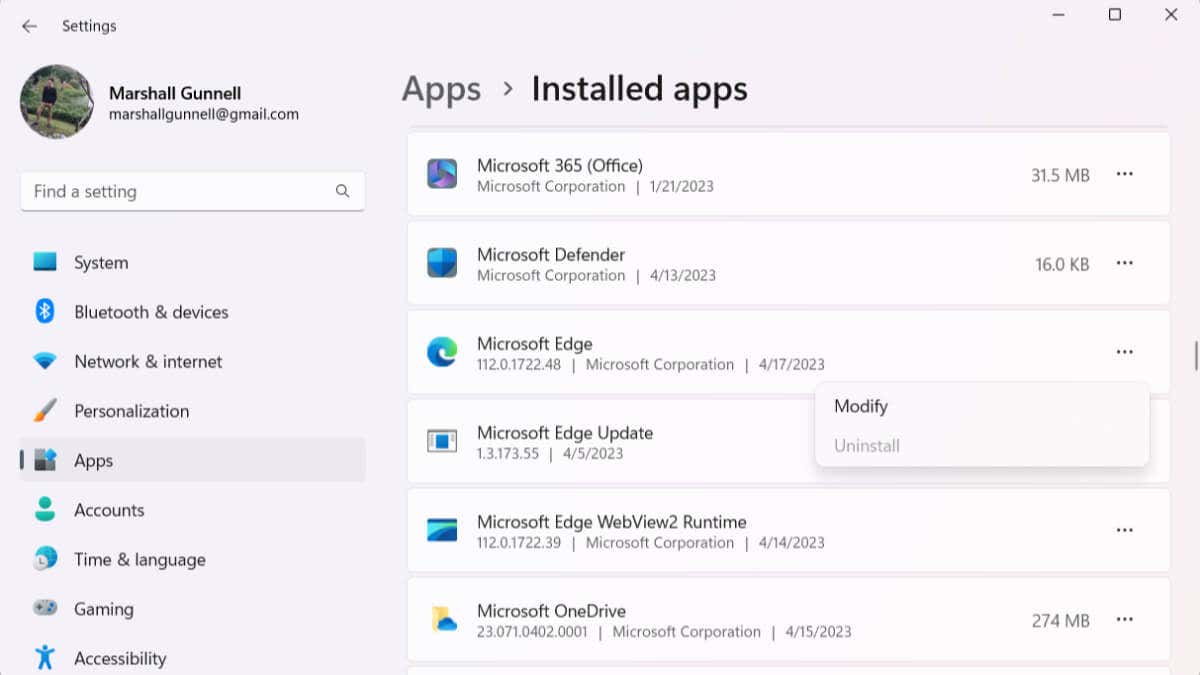
Există câteva modalități neoficiale de a elimina Microsoft Edge, cum ar fi utilizarea comenzilor speciale sau manipularea fișierelor de sistem, dar acestea pot fi riscante. Microsoft nu acceptă oficial dezinstalarea Edge, așa că dacă întâmpinați probleme, sunteți pe cont propriu. Cel mai bine este să doar schimba browserul implicit, dar dacă tot doriți să eliminați Edge, iată cum.
Dezinstalați Microsoft Edge utilizând promptul de comandă
Puteți dezinstala Microsoft Edge utilizând o comandă specifică din Linia de comandă. Pentru a face acest lucru, veți avea nevoie de numărul dvs. actual de versiune Microsoft Edge și va trebui să vă aflați în directorul corect.
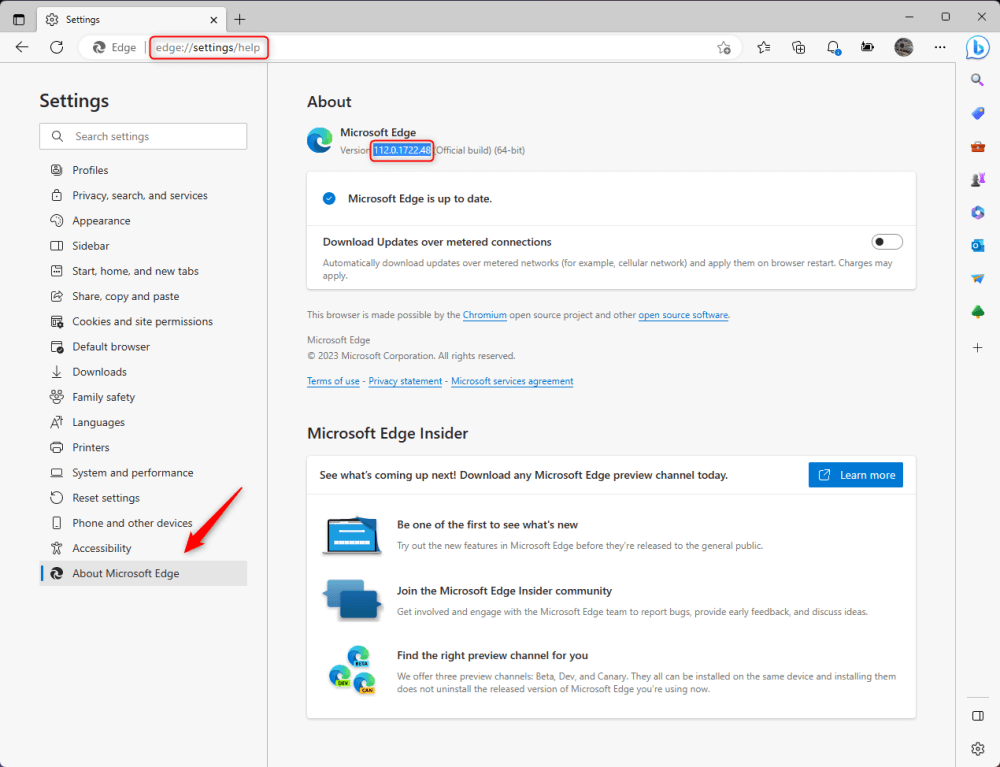
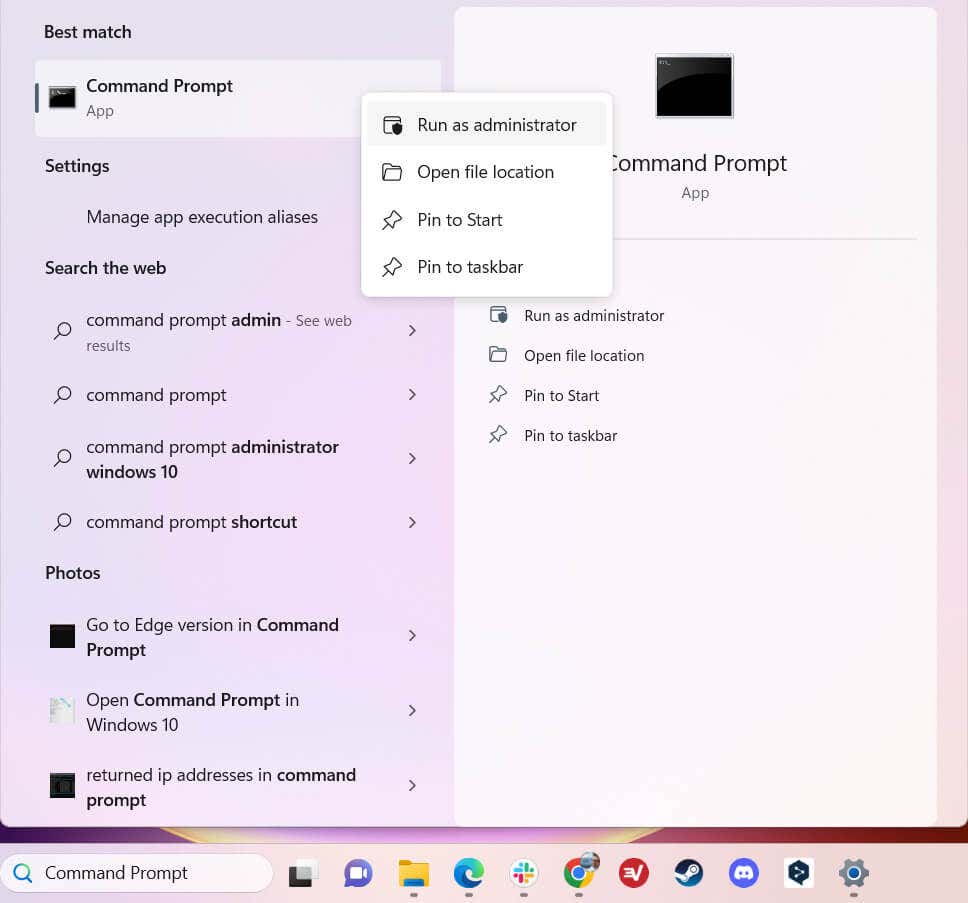
Odată gata, rulați această comandă:
cd „Fișiere de program (x86)\Microsoft\Edge\Application\
Înlocuiți
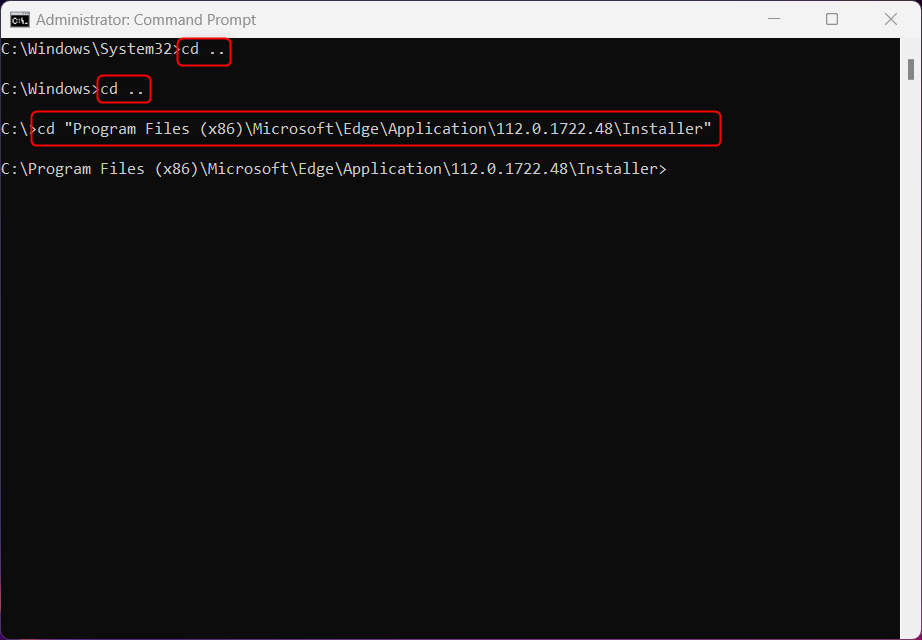
Configurare – dezinstalare – dezinstalare forțată – la nivel de sistem
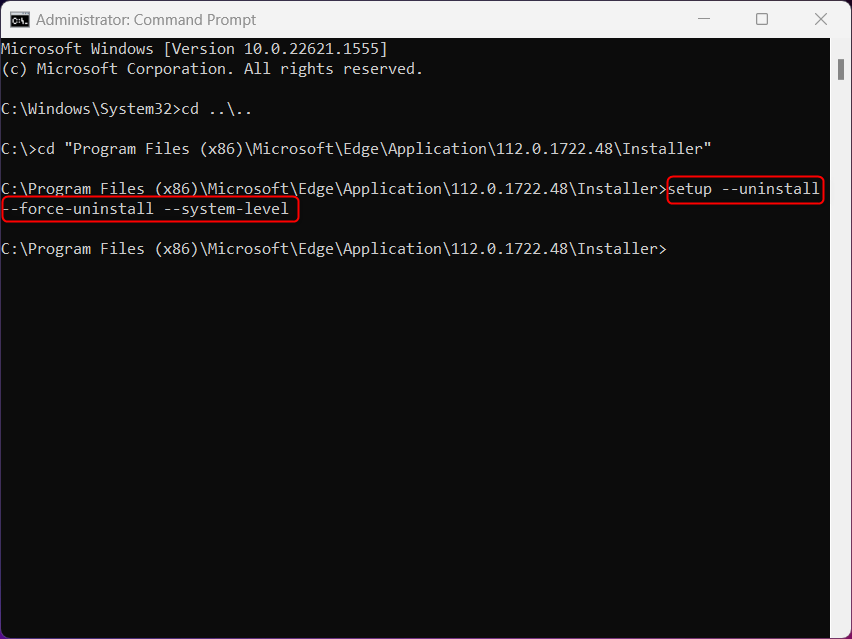
Reporniți computerul pentru ca modificările să aibă loc.
Dezinstalați Microsoft Edge utilizând Editorul de registry
Butonul Dezinstalare de lângă Microsoft Edge din dosarul Aplicații este inactiv în mod implicit, dar puteți face o modificare în Editorul de registru pentru a-l reactiva. Rețineți că ar trebui să faceți modificări în Editorul de registry numai dacă știți ce faceți, deoarece greșelile pot duce la pierderea ireversibilă a datelor.
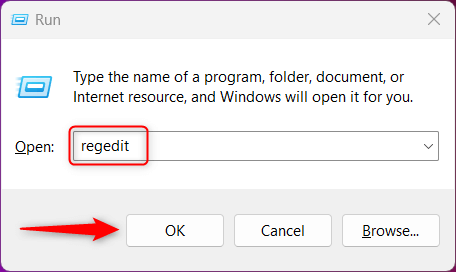
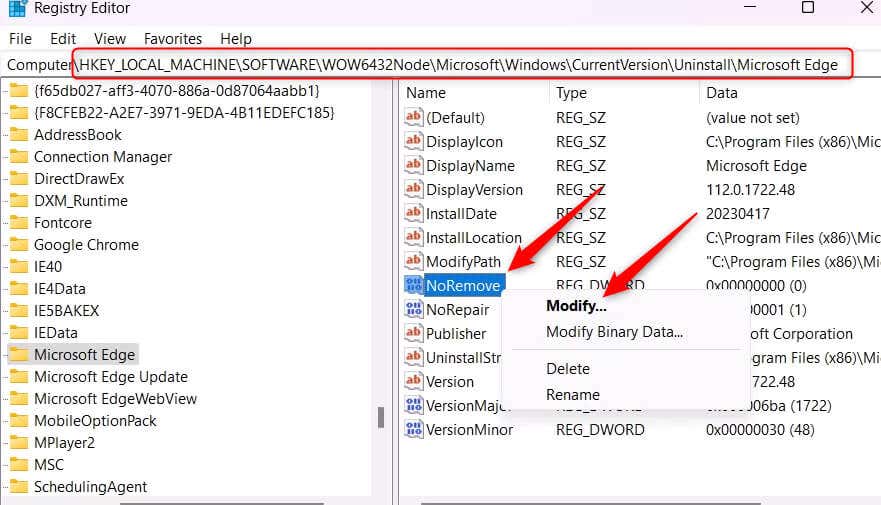
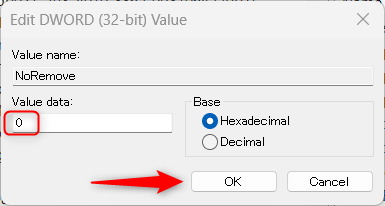
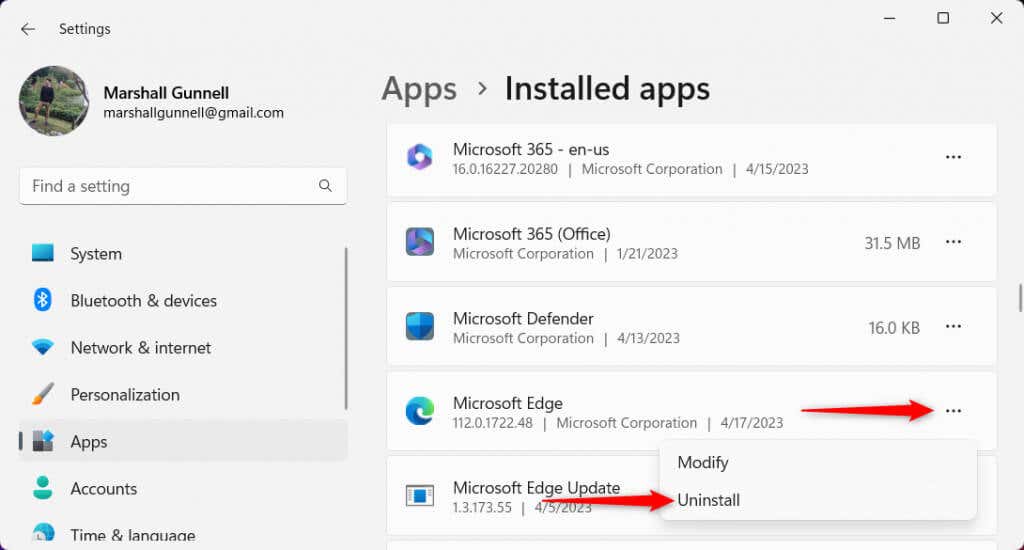
Reporniți computerul pentru ca modificările să aibă loc.
Preveniți reinstalarea automată a Microsoft Edge
Microsoft Edge se poate reinstala automat după ce îl dezinstalați, deoarece este o parte esențială a sistemului de operare Windows și este conceput pentru a rămâne actualizat și funcțional. Windows Update sau mecanismele de reparare încorporate ale sistemului ar putea reinstala sau repara Edge pentru a menține stabilitatea sistemului și pentru a se asigura că alte componente Windows care se bazează pe Edge continuă să funcționeze corect.
Pentru a preveni reinstalarea Edge, va trebui să faceți o modificare în Editorul de registry. Ca întotdeauna, faceți modificări în Editorul de registry numai dacă știți ce faceți pentru a preveni deteriorarea ireversibilă.
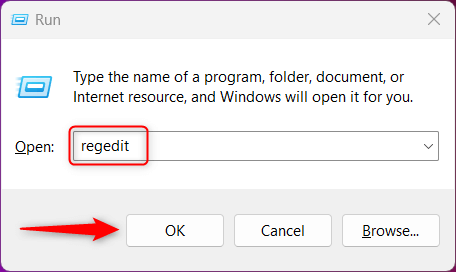
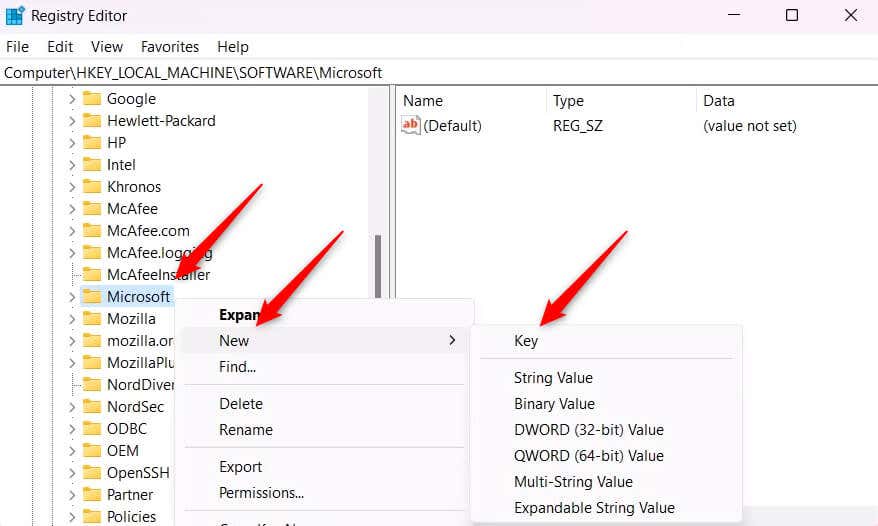
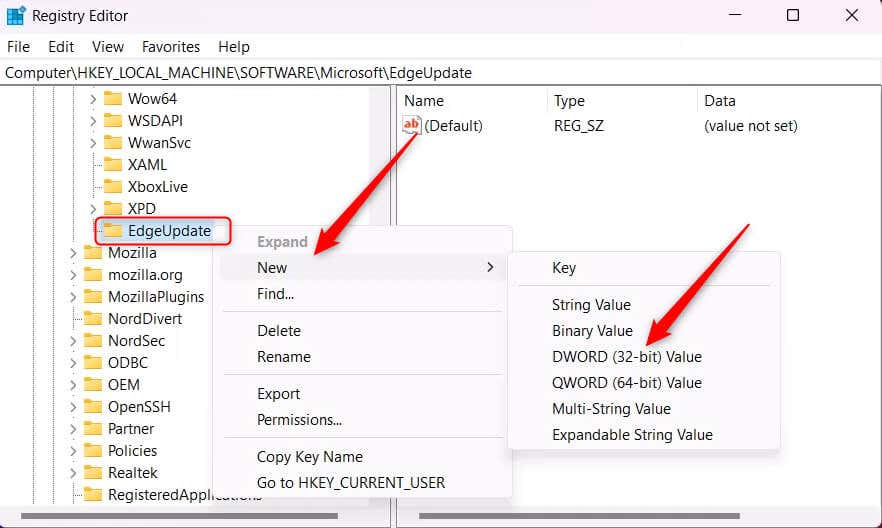
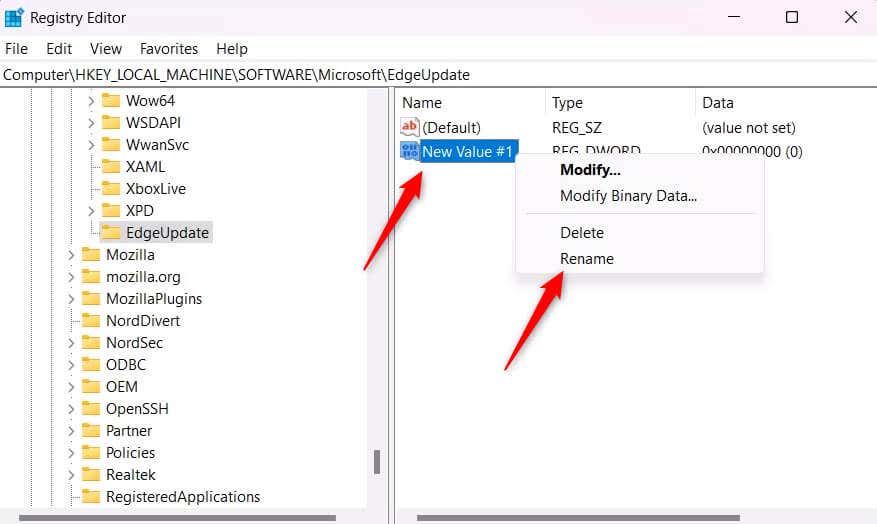
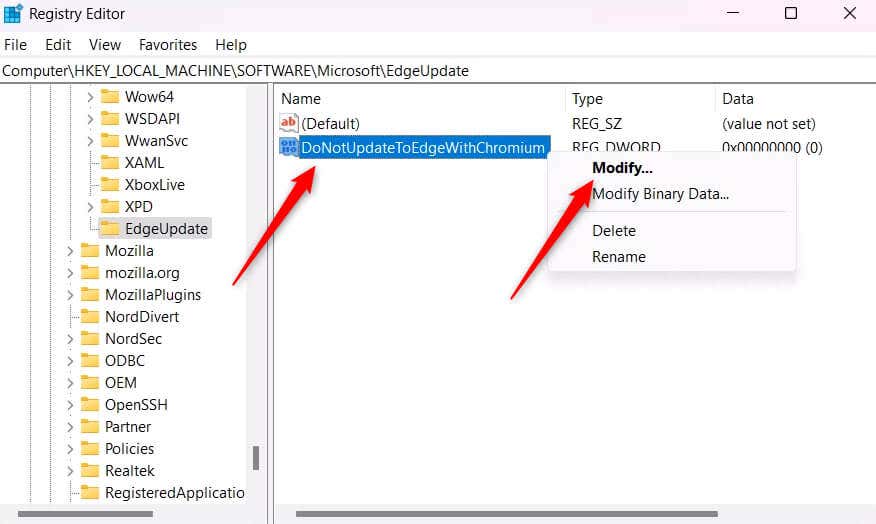

Atât este tot. Acest lucru va împiedica reinstalarea Microsoft Edge.
Cea mai sigură metodă: Schimbați browserul implicit.
Probabil nu ar trebui să dezinstalați Microsoft Edge pe computerul dvs. cu Windows 11 decât dacă sunteți cu adevărat presat pentru spațiu pe disc. Chiar și atunci, ar trebui folosit doar ca ultimă soluție. Puteți încerca să curățați hard disk-ul la spațiu liber pe disc sau cumpărați un hard disk extern la preț accesibil înainte de a dezinstala Edge. Oricât de enervant ar fi, este totuși o aplicație necesară.
Dacă aveți bugetul de spațiu pe disc, ar trebui să lăsați Edge instalat și să comutați doar browserul web implicit la browserul dorit. Acest lucru va menține lucrurile să funcționeze corect pe computerul dvs., fără a fi nevoie să utilizați Edge în sine.
.